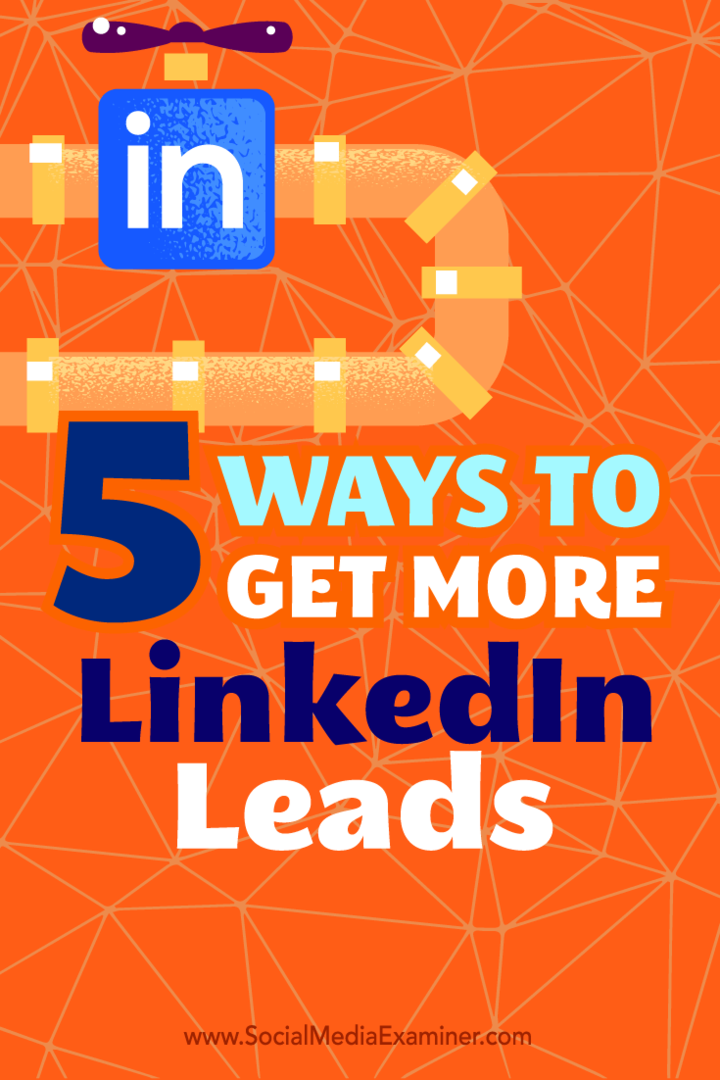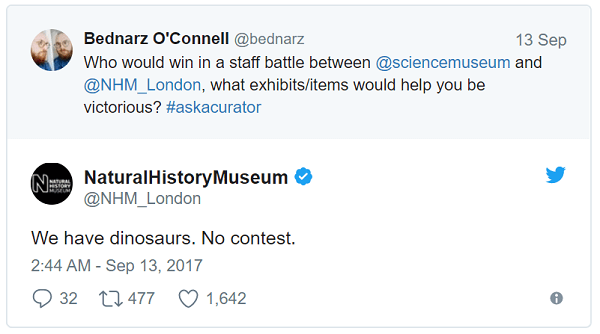Jak otevřít nedávno zavřené karty v prohlížečích Chrome, Firefox, Edge a Safari
Chrome Firefox Safari / / April 27, 2020
Poslední aktualizace dne
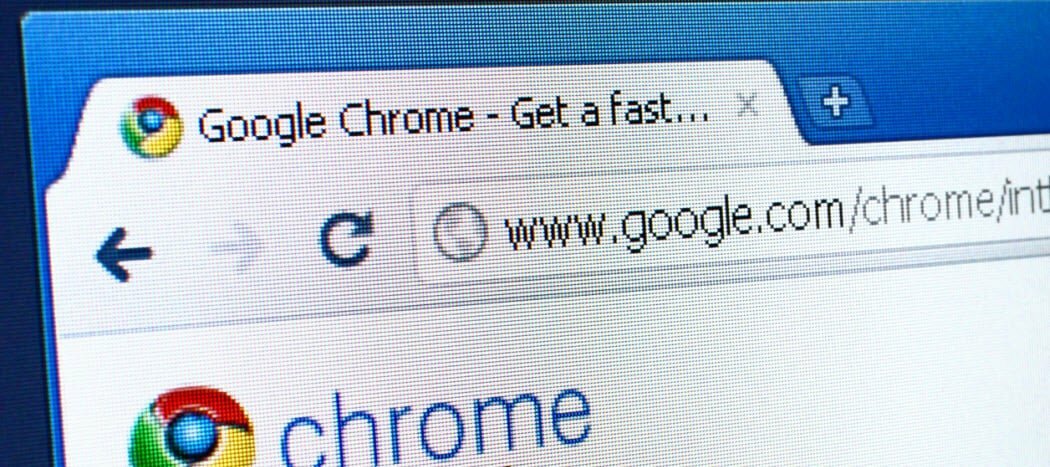
Pokud jste zavřeli kartu, kterou jste v prohlížeči nechtěli zavřít, je snadné ji znovu otevřít. Můžete také otevřít další nedávno zavřené karty.
Při procházení webu mám tendenci otevírat mnoho karet. Po chvíli se pokusím něco zavřít, aby se prohlížeč nezpomalil. Co mám dělat, když zavřu kartu, kterou jsem nechtěl zavřít?
Naštěstí je snadné otevřít nedávno zavřené karty ve vašem stolním prohlížeči, stejně jako ve vašem iPhone. Ukážeme vám, jak ve čtyřech populárních prohlížečích na Windows a Mac.
Chrome (Windows a Mac)
Chcete-li otevřít poslední uzavřenou kartu v prohlížeči Chrome, klikněte pravým tlačítkem na prázdnou část panelu karet a vyberte možnost Znovu otevřete uzavřenou kartu z rozbalovací nabídky. Můžete také použít klávesovou zkratku Ctrl + Shift + T na Windows nebo Command + Shift + T na Mac.
POZNÁMKA: Pokud kliknete pravým tlačítkem myši na záložku, místo na prázdnou část lišty karet, Znovu otevřete uzavřenou kartu možnost není k dispozici.
Opakovaný výběr Znovu otevřete uzavřenou kartu nebo stisknutím klávesové zkratky otevřete dříve zavřené karty v pořadí, v jakém byly zavřeny.
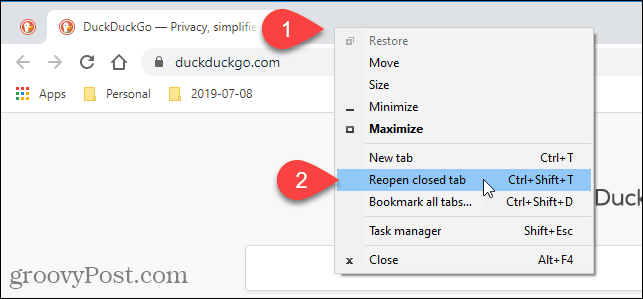
Můžete také přistupovat k nedávno uzavřeným kartám v historii prohlížení. Tato metoda umožňuje vybrat kartu, kterou chcete otevřít.
Chcete-li získat přístup k historii prohlížení, klikněte na tlačítko nabídky Chrome (tři vodorovné tečky) v pravém horním rohu okna prohlížeče. Poté přesuňte myš Dějiny.
Pod seznamem se zobrazí krátký seznam nedávno uzavřených karet Nedávno zavřený v podnabídce. Vyberte ten, který chcete otevřít.
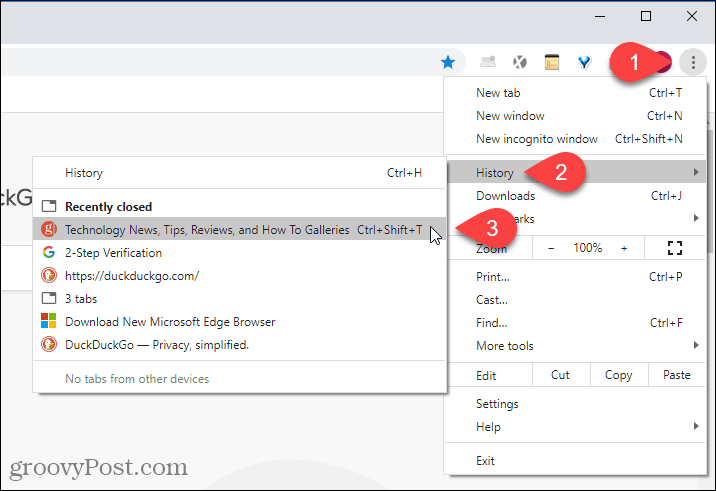
Můžete také zobrazit úplnější seznam historie prohlížení výběrem Dějiny na Dějiny submenu nebo stisknutím Ctrl + H na Windows nebo Command + Y na Mac.
Dalším způsobem otevření historie prohlížení je zadání chrome: // history v adresním řádku a stiskněte Vstoupit.
Historie prohlížení se zobrazí na nové kartě seskupené do časových období. Klikněte na odkaz pro stránku, kterou chcete otevřít na dané kartě.
Chcete-li odstranit stránku z historie prohlížení, klikněte na tlačítko nabídky (tři svislé tečky) na pravé straně tohoto webu a vyberte Odstranit z historie.
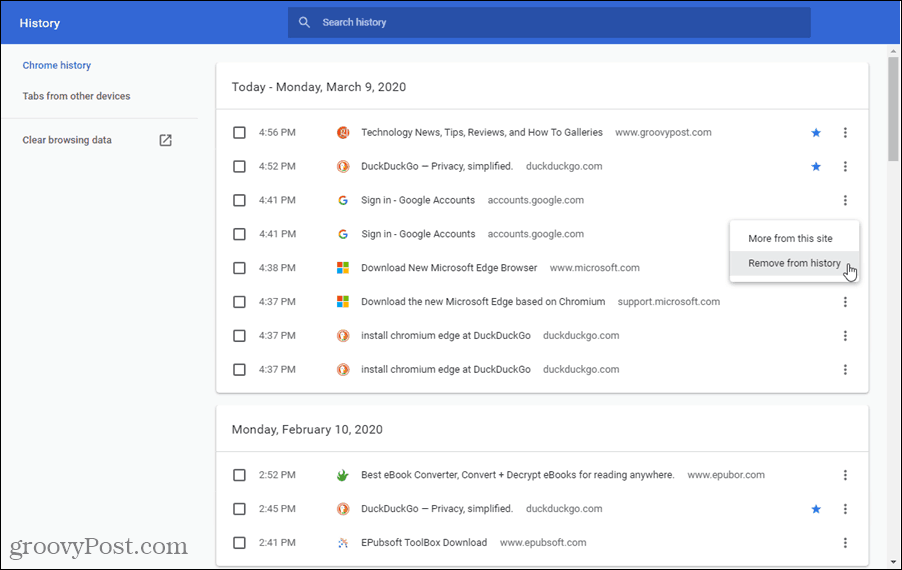
Firefox (Windows a Mac)
Chcete-li otevřít poslední uzavřenou kartu ve Firefoxu, klikněte pravým tlačítkem na panel karet a vyberte Vrátit zpět kartu Tab z rozbalovací nabídky nebo stiskněte Ctrl + Shift + T na Windows nebo Command + Shift + T na Mac.
POZNÁMKA: Na rozdíl od prohlížeče Chrome můžete v prohlížeči Firefox klepnout pravým tlačítkem myši na libovolnou kartu nebo na prázdnou oblast na panelu karet Vrátit zpět kartu Tab volba. Tato možnost je na jiném místě v rozbalovací nabídce v závislosti na tom, kde jste klikli pravým tlačítkem.
Opakovaný výběr Vrátit zpět kartu Tab nebo stisknutím klávesové zkratky otevřete dříve zavřené karty v pořadí, v jakém byly zavřeny.
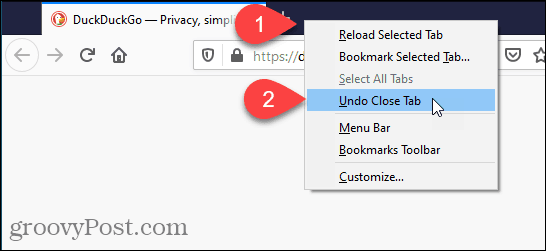
V prohlížeči Firefox můžete také otevřít nedávno zavřené karty z historie prohlížení.
Klikněte na tlačítko nabídky v pravém horním rohu okna prohlížeče a poté vyberte Knihovna.
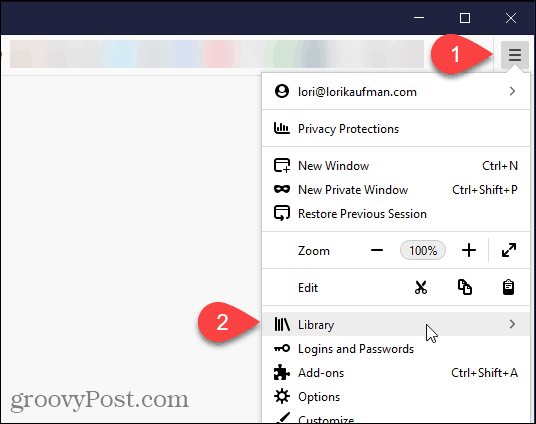
Na Knihovna klikněte na Dějiny.
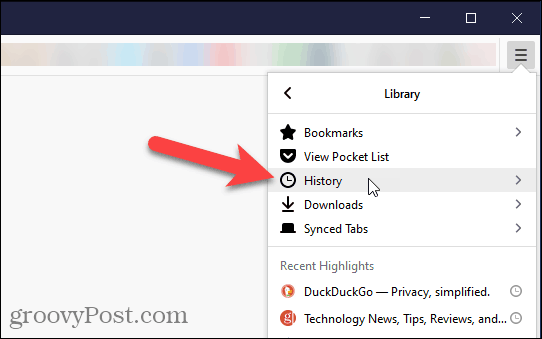
Klikněte na Nedávno uzavřené karty na Dějiny Jídelní lístek.
Můžete také přistupovat k nedávno navštíveným webům pod Nedávná historie na Dějiny nebo vyberte Zobrazit postranní panel historie pro přístup k seznamům dříve navštívených webů podle časového období. Chcete-li zavřít Dějiny postranní panel, klikněte na X v pravém horním rohu panelu.
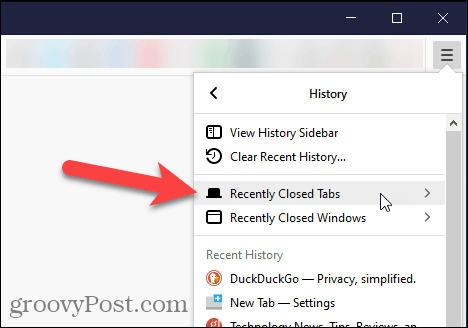
Na Nedávno uzavřené karty klikněte na web, který chcete znovu otevřít.
Chcete-li otevřít všechny nedávno zavřené karty v seznamu, zvolte možnost Obnovit všechny karty dole.
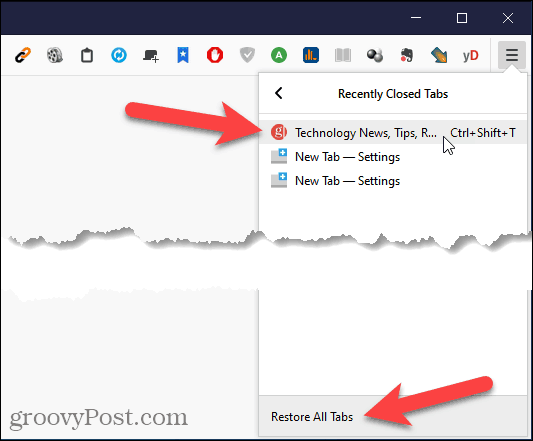
K celé historii prohlížení se dostanete také kliknutím Zobrazit celou historii ve spodní části Dějiny Jídelní lístek.
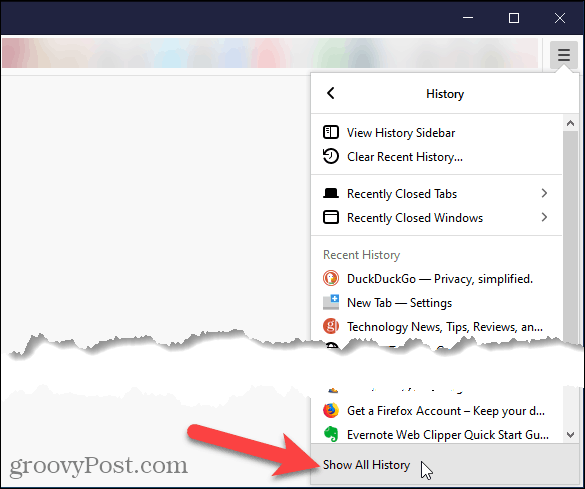
Na Knihovna V dialogovém okně je vaše historie procházení uvedena podle časových období. Vyberte časové období pro zobrazení seznamu navštívených webů. Poklepáním na web v seznamu jej otevřete na aktuální kartě.
Webové stránky můžete také odstranit z historie prohlížení kliknutím pravým tlačítkem myši na web a výběrem Smazat stránku z rozbalovací nabídky.
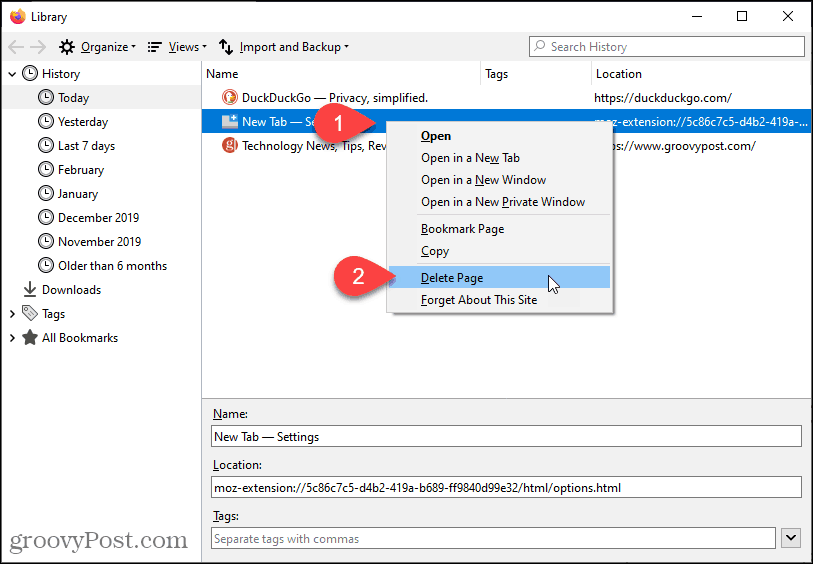
Microsoft Edge Chromium (Windows a Mac)
Chcete-li otevřít poslední uzavřenou kartu v aplikaci Microsoft Edge, klepněte pravým tlačítkem myši na kartu a vyberte možnost Znovu otevřete uzavřenou kartu nebo stiskněte Ctrl + Shift + T ve Windows nebo Command + Shift + T na Mac.
POZNÁMKA: Na rozdíl od prohlížeče Chrome můžete v Edge klepnutím pravým tlačítkem myši na kteroukoli kartu nebo na prázdné místo na panelu karet získat přístup k této kartě Znovu otevřít uzavřenou kartu volba. Tato možnost je na jiném místě v rozbalovací nabídce v závislosti na tom, kde jste klikli pravým tlačítkem.
Opakovaný výběr Znovu otevřete uzavřenou kartu nebo stisknutím klávesové zkratky otevřete dříve zavřené karty v pořadí, v jakém byly zavřeny.
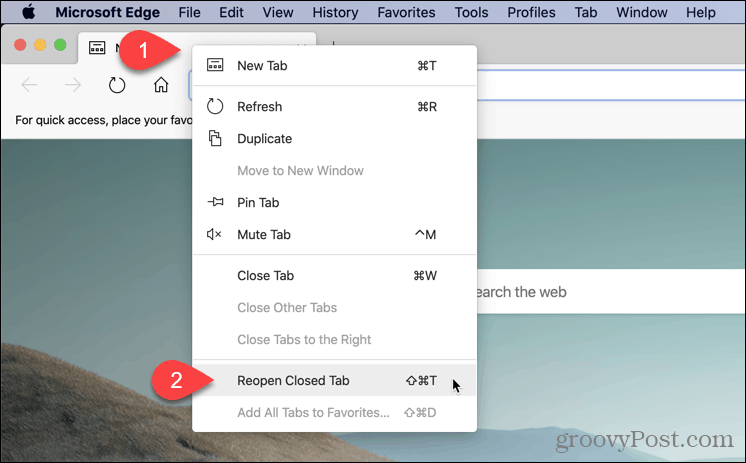
V Edge můžete také přistupovat k nedávno uzavřeným kartám v historii prohlížení. Tato metoda umožňuje vybrat kartu, kterou chcete otevřít.
Chcete-li získat přístup k historii prohlížení, klikněte na tlačítko nabídky (tři vodorovné tečky) v pravém horním rohu okna prohlížeče. Poté přesuňte myš nad historii.
Krátký seznam Nedávno zavřené karty zobrazí se v podnabídce. Klikněte na ten, který chcete otevřít.
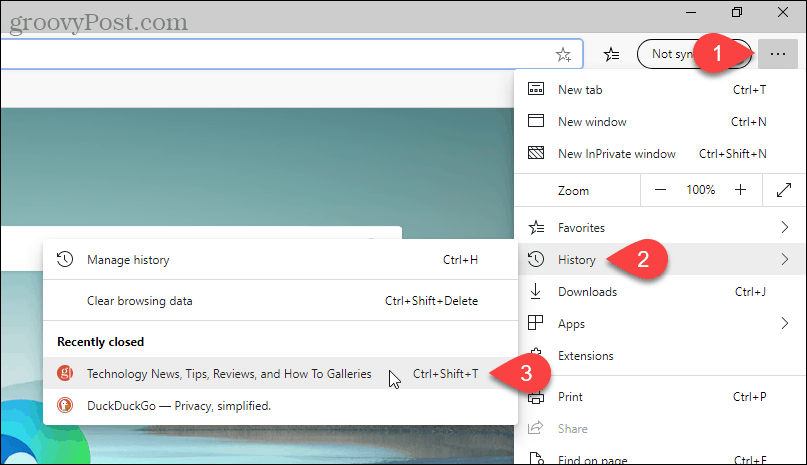
Můžete také zobrazit úplnější seznam historie prohlížení výběrem Správa historie na Dějiny submenu nebo stisknutím Ctrl + H na Windows nebo Command + Y na Mac.
Historie prohlížení se zobrazí na nové kartě seskupené do časových období. Klikněte na časové období, například Dnes nebo Včera. Poté klikněte na odkaz pro stránku, kterou chcete otevřít na dané kartě.
Chcete-li odstranit stránku z historie prohlížení, klikněte na ikonu X vpravo od této stránky.
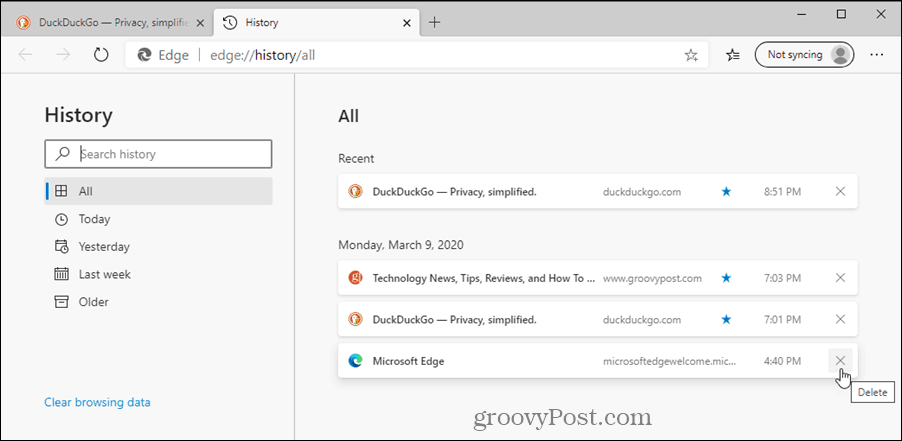
Safari (Mac)
Chcete-li otevřít poslední uzavřenou kartu v prohlížeči Safari, přejděte na Úpravy> Zpět zavřít kartu, nebo stiskněte Příkaz + Z. Chcete-li znovu zavřít stejnou kartu, přejděte na Úpravy> Znovu zavřít kartu nebo stiskněte Command + Shift + Z.
Opakovaný výběr Vrátit zpět kartu Tab nebo stisknutím klávesové zkratky otevřete dříve zavřené karty v pořadí, v jakém byly zavřeny.
POZNÁMKA: Klávesové zkratky nebudou fungovat, pokud po zavření karty provedete jinou akci, kterou nelze vrátit zpět.
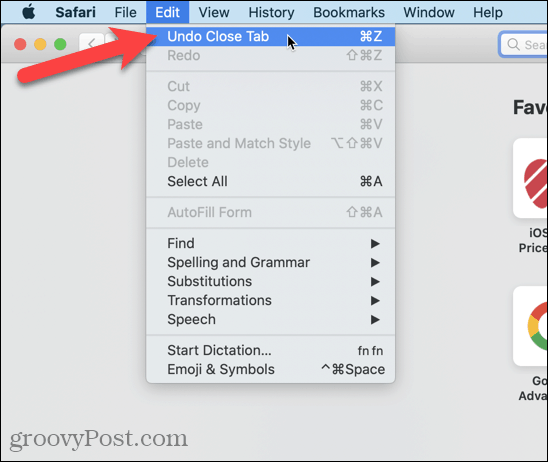
Můžete také jít do Historie> Znovu otevřít poslední uzavřenou kartu nebo stiskněte Shift + Command + T.
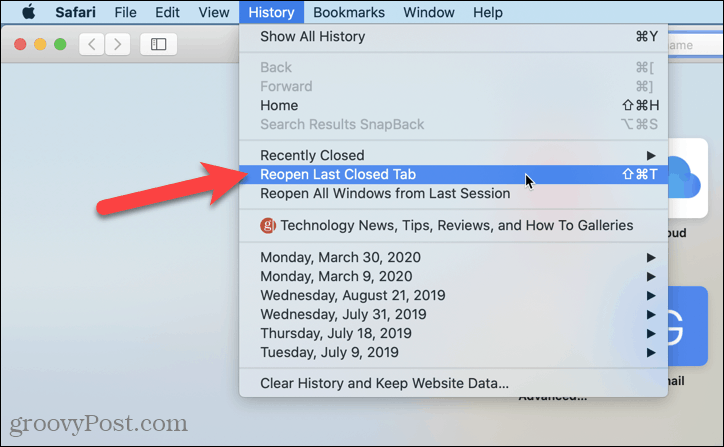
Chcete-li otevřít konkrétní nedávno zavřenou kartu, přejděte na Historie> Nedávno uzavřeno a vyberte web z podnabídky nebo stiskněte Shift + Command + T.
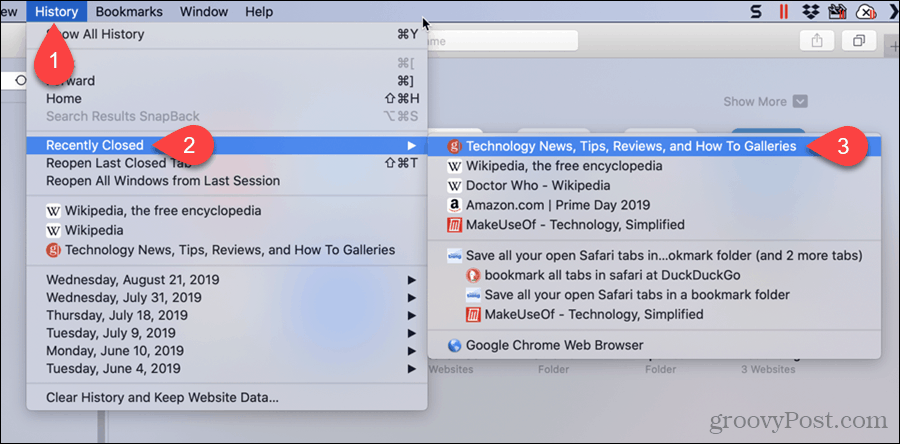
Safari Nová karta tlačítko na panelu karet má skrytou funkci. Můžete jej použít pro přístup k nedávno uzavřeným kartám.
Klikněte a podržte ikonu plus na pravé straně lišty karet. Držte tlačítko myši stisknuté, zatímco pohybujete myší v seznamu. Pozastavte na webové stránce, kterou chcete otevřít, a uvolněte tlačítko myši.
POZNÁMKA: Tento seznam bude vymazán, když ukončíte Safari.
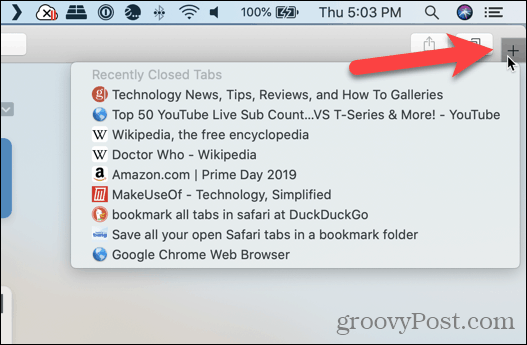
Na kartě můžete také zobrazit seznam nedávno uzavřených webových stránek, takže je můžete procházet.
POZNÁMKA: Tento Dějiny seznam je zachován, když ukončíte Safari, takže použijte tuto metodu, pokud chcete otevřít webovou stránku, kterou jste uzavřeli v předchozí relaci procházení.
Jít do Historie> Zobrazit celou historii.
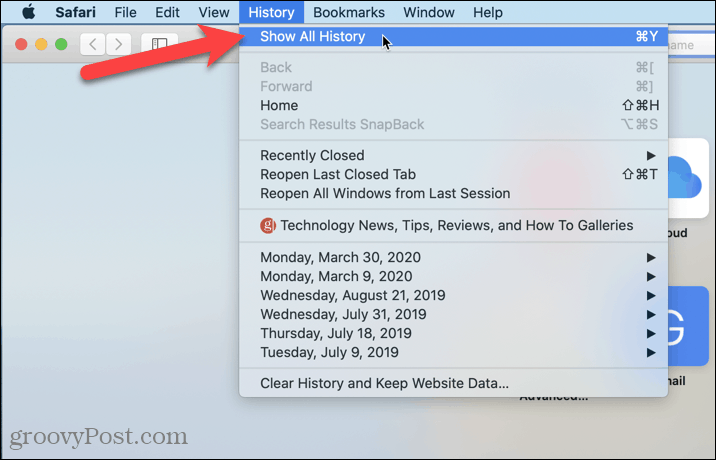
Historie prohlížení je uvedena na aktuální kartě, seskupená podle data.
Z historie můžete také odstranit libovolnou webovou stránku kliknutím pravým tlačítkem myši na webovou stránku v seznamu a výběrem Odstranit.
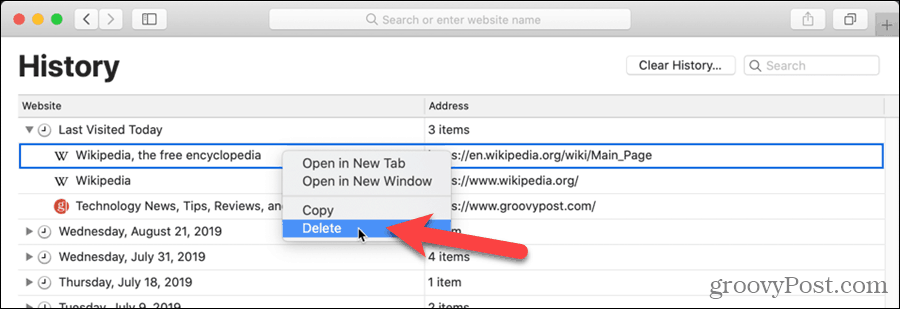
Co je osobní kapitál? Recenze 2019 včetně toho, jak je používáme ke správě peněz
Ať už začínáte investováním nebo jste zkušeným obchodníkem, Personal Capital má pro každého něco. Zde je pohled na ...